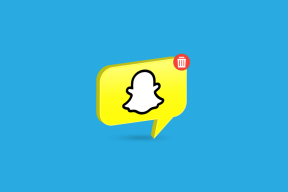Die 5 besten Fixes für Dolby Vision funktioniert nicht auf Apple TV 4K
Verschiedenes / / April 06, 2023
Apple TV 4K ist dafür bekannt, dank Dolby Vision ein großartiges Kinoerlebnis zu Hause zu bieten. Viele auf Streaming-Plattformen verfügbare Inhalte unterstützen Dolby Vision. Aber einige Benutzer beschweren sich in den offiziellen Apple Community-Foren, dass diese Funktion auf ihrem Apple TV 4K oft nicht funktioniert.

Um dieses Problem dauerhaft zu lösen, bieten wir Ihnen die besten Lösungen, um zu beheben, dass Dolby Vision in Apple TV 4K nicht funktioniert. Wir verwenden Apple TV 4K (2022) als Referenz für diesen Beitrag.
1. Überprüfen Sie, ob Ihr Fernseher Dolby Vision unterstützt
Beginnend mit der einfachsten Lösung sollten Sie prüfen, ob Ihr Fernseher die Anzeige von Dolby Vision-Inhalten unterstützt. Natürlich möchten Sie, dass Ihr Apple TV 4K das Fernseherlebnis auf Ihrem 4K-Fernseher verbessert. Sie müssen jedoch die Spezifikationen Ihres Fernsehgeräts auf der Produktseite des Herstellers überprüfen, um nach Dolby Vision-Unterstützung zu suchen.
Wenn Sie nach guten Optionen suchen, haben wir eine Liste der zusammengestellt Die besten Fernseher für Apple TV 4K.
2. Aktivieren Sie Match Dynamic Range und Frame Rate Settings
Dolby Vision setzt auf dynamische Metadaten um jede Aufnahme und jeden Frame Ihres Inhalts so zu kalibrieren, dass er näher an den Vorstellungen der Macher des Films oder der Fernsehsendung liegt, die Sie sehen möchten. Es gibt eine Option, Dolby Vision zu aktivieren und in Apple TV 4K zu verwenden. Aber es wird die gesamte Benutzeroberfläche von Apple TV 4K und den Streaming-Apps ändern.
Sie müssen also das Videoformat auf 4K SDR 60 Hz belassen (wählen Sie 50 Hz, wenn Sie sich in der Region Europa befinden), um das bestmögliche Erlebnis zu erzielen.
Wir empfehlen Ihnen, die Einstellungen Match Dynamic Range und Frame Rate auf Apple TV 4K zu aktivieren. Dadurch löst die Streaming-App Dolby Vision auf Ihrem Fernseher aus, um die Bildrate und den Dynamikbereich des Inhalts anzupassen. Das funktioniert natürlich nur, wenn Ihr Fernseher Dolby Vision unterstützt.
Dieser Vorgang wird Quick Media Switching genannt und funktioniert am besten auf dem Apple TV 4K (2022) mit den Fernsehern, die ihn unterstützen. Wenn Sie eine ältere Version von Apple TV 4K haben, wird Ihr Fernsehbildschirm für 3-4 Sekunden schwarz, wenn Ihr Fernseher Dolby Vision einschaltet.
So aktivieren Sie die Funktion.
Schritt 1: Öffnen Sie die Einstellungen auf Ihrem Apple TV 4K.

Schritt 2: Wählen Sie Video und Audio.

Schritt 3: Wählen Sie Inhalt abgleichen aus.

Schritt 4: Aktivieren Sie die Optionen für Match Dynamic Range und Match Frame Rate.

Schritt 5: Kehren Sie zum Startbildschirm zurück, öffnen Sie eine Streaming-App wie Netflix oder Prime Video und spielen Sie Inhalte mit dem Dolby Vision-Label ab, um zu überprüfen, ob sie funktionieren.
Lesen Sie mehr über die beste Einstellungen für Apple TV 4K.
3. Überprüfen Sie, ob Sie ein zertifiziertes HDMI 2.1-Kabel haben
Da Sie bei Apple TV 4K kein HDMI-Kabel im Lieferumfang erhalten, müssen Sie ein zertifiziertes kaufen HDMI-2.1-Kabel um Unterstützung für höhere Bildraten, verbesserte Bandbreite und Unterstützung für eARC (enhanced Audio Return Channel) zu ermöglichen. Überprüfen Sie also, ob Sie ein zertifiziertes HDMI 2.1-Kabel für Ihr Apple TV 4K haben. Wenn Ihr Fernseher eARC-Unterstützung hat, empfehlen wir, das HDMI 2.1-Kabel in den eARC-Anschluss Ihres Fernsehers einzustecken, um zu prüfen, ob das Problem gelöst wird.

4. Überprüfen Sie, ob der Inhalt Dolby Vision unterstützt
Streaming-Plattformen wie Netflix, Prime Video und Apple übertragen viele Inhalte im Dolby Vision-Format. Wenn Dolby Vision auf Ihrem Apple TV 4K immer noch nicht funktioniert, müssen Sie überprüfen, ob der Film oder die Fernsehsendung das Format unterstützt. Sie können nach dem Dolby Vision-Logo unter dem Titel des Inhalts in der Streaming-App suchen. So würde es normalerweise aussehen.

Beachten Sie, dass wenn nur „UltraHD 4K“ oder „4K UHD“ angezeigt wird, bedeutet dies, dass Dolby Vision oder HDR nicht unterstützt werden.
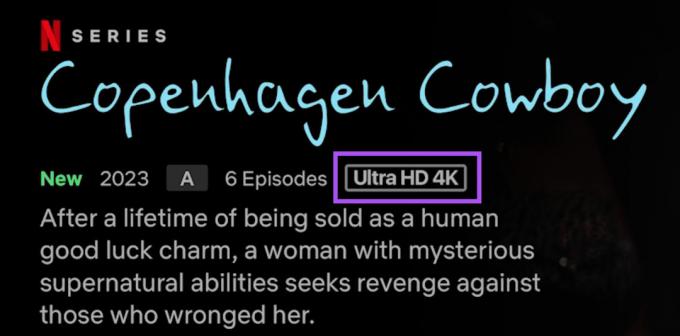
5. Streaming-Apps aktualisieren
Wenn keine der Lösungen funktioniert, aktualisieren Sie die Streaming-Apps auf Ihrem Apple TV 4K. Sie können auch die Auto-Update-Funktion für die installierten Apps auf Ihrem Apple TV 4K aktivieren. Hier ist wie.
Schritt 1: Öffnen Sie die App „Einstellungen“ auf Ihrem Apple TV 4K.

Schritt 2: Scrollen Sie nach unten und wählen Sie Apps aus.

Schritt 3: Wählen Sie Apps automatisch aktualisieren, um die Funktion zu aktivieren.

Hier sind die Schritte, um manuell nach App-Updates zu suchen.
Schritt 1: Öffnen Sie den App Store auf Ihrem Apple TV 4K.

Schritt 2: Wählen Sie in der oberen Menüleiste Gekauft aus.

Schritt 3: Wählen Sie im linken Menü Alle Apps aus.

Schritt 4: Öffnen Sie eine App aus der Liste, um zu prüfen, ob ein Update verfügbar ist.
Schritt 5: Nachdem Sie die App aktualisiert haben, starten Sie sie erneut, um zu prüfen, ob das Problem behoben ist.
Das wahre Kinoerlebnis
Damit Dolby Vision auf Ihrem Fernseher funktioniert, müssen Sie sicherstellen, dass Ihr TV-Modell dies unterstützt, ebenso wie die Inhalte, die Sie abspielen möchten. Diese Lösungen helfen Ihnen dabei, ein großartiges Seherlebnis auf Ihrem Apple TV 4K zu genießen. Benötigen Sie Hilfe, damit Apple TV 4K funktioniert? Lesen Sie unseren Beitrag, wenn es soweit ist kein Signal auf Ihrem Apple TV.
Zuletzt aktualisiert am 09. Januar 2023
Der obige Artikel kann Affiliate-Links enthalten, die Guiding Tech unterstützen. Dies beeinträchtigt jedoch nicht unsere redaktionelle Integrität. Die Inhalte bleiben unvoreingenommen und authentisch.
Geschrieben von
Paurush Chaudhary
Die Welt der Technik auf einfachste Weise entmystifizieren und alltägliche Probleme im Zusammenhang mit Smartphones, Laptops, Fernsehern und Content-Streaming-Plattformen lösen.